Kuidas kasutada oma iPadi või iPad Minit telefonina
Mida teada
- Levinud viis iPadis helistamiseks on Facetime, kuid võite kasutada ka oma iPhone'i mobiilinumbrit või rakendust Sõnumid.
- iPhone'i kõned iPadis sünkroonivad kaks seadet ja suunavad kõned läbi teie iPhone'i isegi ilma Apple ID-ta.
- Google Voice'iga saate kasutada ka kolmandate osapoolte rakendusi, nagu Skype või Talkatone.
Selles artiklis selgitatakse, kuidas kasutada helistamiseks Facetime'i, rakendust Messages ja kolmandate osapoolte rakendusi.
Kuidas FaceTime'i abil oma iPadis kõnesid teha
Lihtsaim viis iPadiga telefonikõnede tegemiseks on kasutada videokonverentsi tarkvara nimega FaceTime. See on kaasas teie iPadiga ja kasutab teie Apple ID-d, et helistada kõigile, kellel on ka Apple ID, st igaühele, kellel on iPhone, iPad, iPod Touch või Mac arvuti.
Need kõned on tasuta, nii et isegi kui kasutate oma iPhone'i, ei kasuta te oma minuteid. Saate isegi FaceTime'is kõnesid vastu võtta, kui lasta inimestel võtta ühendust teie Apple ID-ga seotud e-posti aadressiga. Need juhised kehtivad iOS 10 ja uuema versiooniga seadmetele.
Siin on, kuidas FaceTime'i kasutada.
-
Ava FaceTime rakendus.
Kui FaceTime pole teie iPadis veel olemas, saate seda teha laadige see alla App Store'ist tasuta.
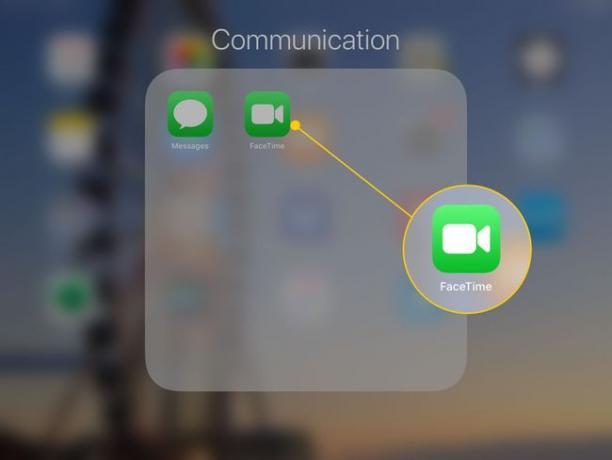
-
Puudutage valikut plussmärk (+), et valida oma kontaktide hulgast keegi, kellele helistada. Saate oma kõnesse kaasata mitu kontakti.
Samuti võite alustada kontakti nime tippimist klaviatuuril ja FaceTime lõpetab selle automaatselt.
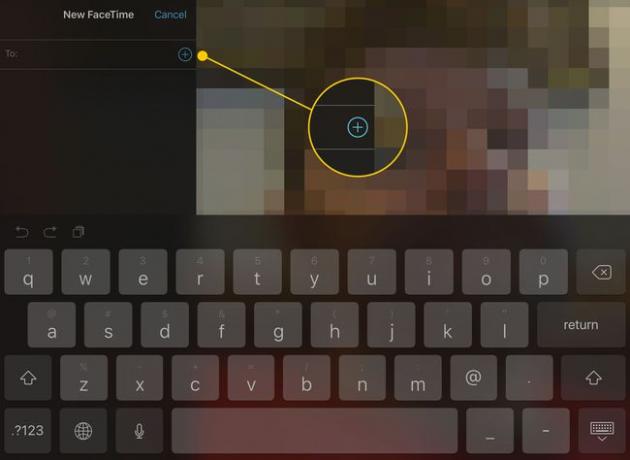
-
Kui olete valinud kõik, kellega soovite ühendust võtta, vajutage ühte nuppudest helistama nupud an Heli (ainult hääl) või Video helistama.
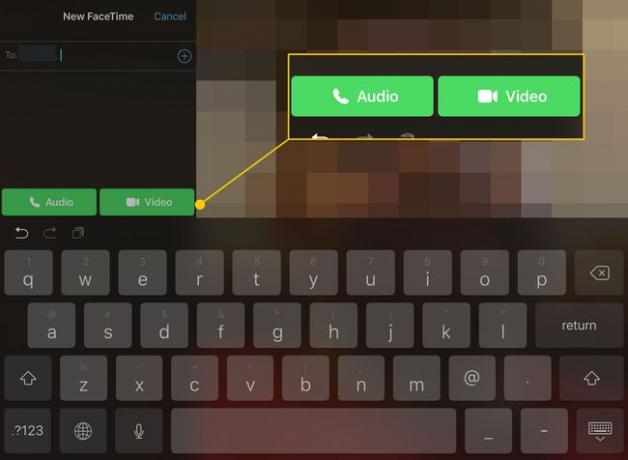
FaceTime teeb kõne.
FaceTime'i kõnede tegemine sõnumite abil
FaceTime'i kõnesid saate oma kontaktidele teha ka rakenduse kaudu Rakendus Sõnumid.
Nii nagu FaceTime'i rakenduses, saate helistada ainult inimestele, kelle Apple ID-d on ühendatud nende telefoninumbritega.
-
Ava Sõnumid rakendus.
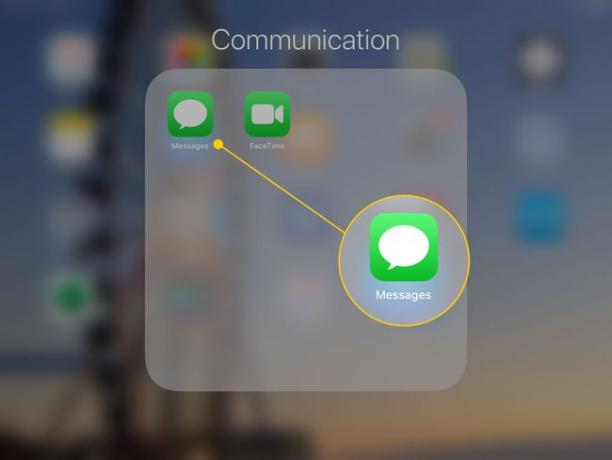
-
Kui teil on vestlus inimesega, kellega soovite ühendust võtta, avatud, puudutage seda lõime. Vastasel juhul peate alustama uuega.
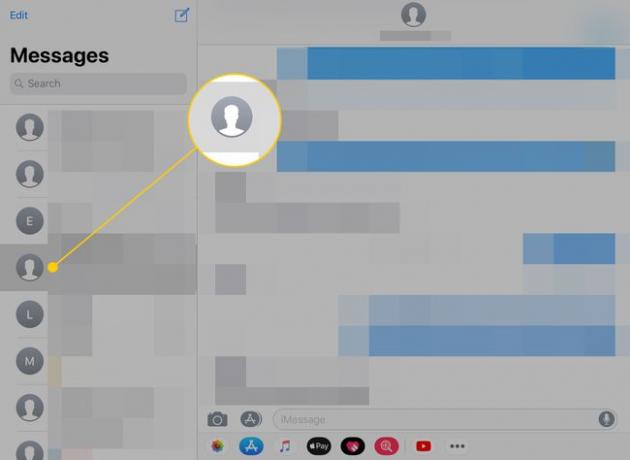
-
Puudutage valikut kontakti pilt ekraani ülaosas.
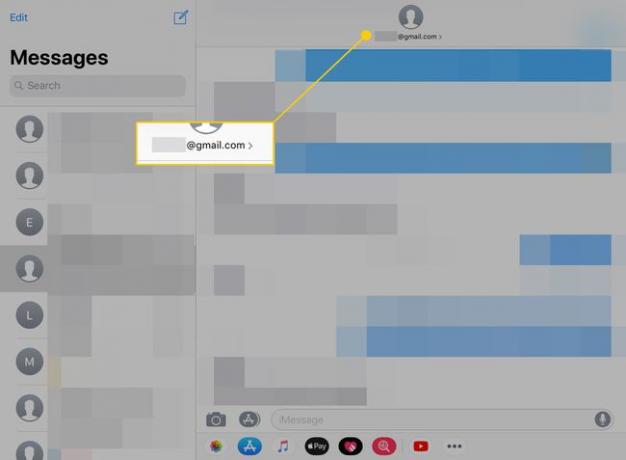
-
Puudutage FaceTime videokõne alustamiseks või heli helikõne alustamiseks.
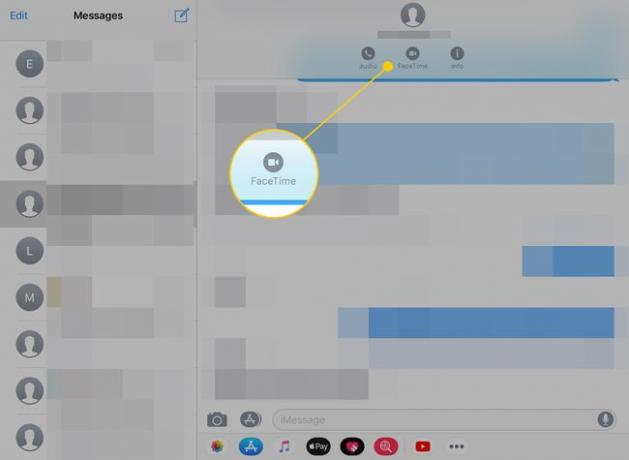
Kui kõne on lõppenud, puudutage nuppu lõpp nuppu (video) või punane nupp (ainult heli).
Helistage oma iPadis, kasutades oma iPhone'i mobiiltelefoni numbrit
FaceTime'i alternatiivina saate oma iPadis teha iPhone'i kõnesid. See funktsioon sünkroonib teie iPadi ja iPhone'i, et saaksite tahvelarvutis helistada ja kõnesid vastu võtta nii, nagu oleks see tõesti teie telefon.
Need kõned suunatakse tegelikult läbi teie iPhone'i, nii et saate helistada kõigile, isegi kui tal pole Apple ID-d. Funktsiooni sisselülitamiseks tehke järgmist.
Enne allolevate juhiste järgimist ühendage iPhone ja iPad kindlasti samasse WiFi-võrku ja oleksite mõlemasse sama Apple ID-ga sisse logitud.
Avatud Seaded oma telefonis.
-
Otsige üles Telefon seaded.
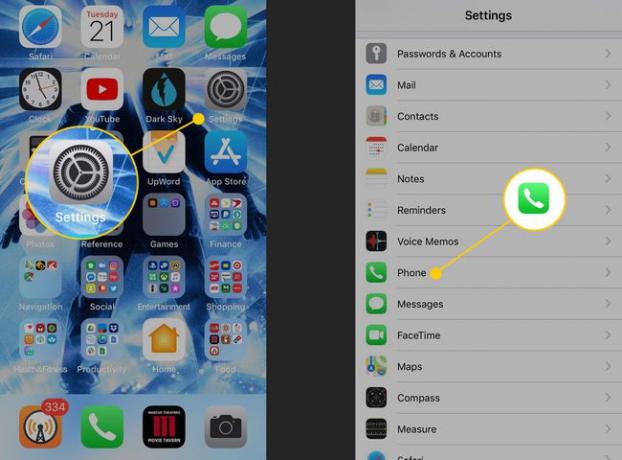
Puudutage valikut Kõned muudel seadmetel pealkirja ja keerake järgmise ekraani ülaosas olev lüliti asendisse sees/roheline.
-
Kui kuvatakse seadmete loend, lubage need, kuhu soovite kõned suunata. Ühilduvate seadmete hulka kuuluvad muud iPadid, iPhone'id ja Macid.
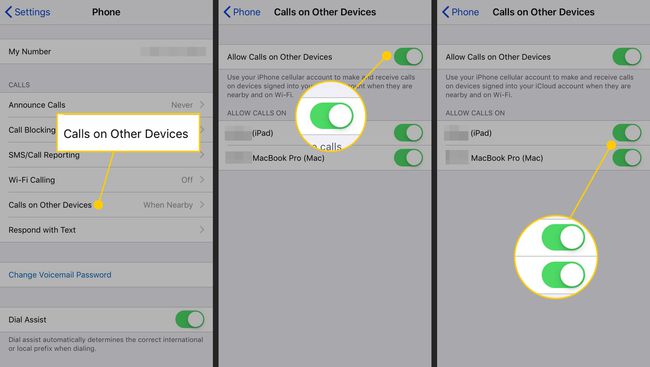
Kui see seade on aktiivne, saate helistada ja kõnesid vastu võtta mis tahes seadmes, kuhu olete oma Apple ID-ga sisse logitud.
Muud võimalused iPadi kasutamiseks telefonina
Kui soovite oma iPadis muid valikuid peale tavaliste, võite uurida ka neid kolmanda osapoole Interneti-kõnede rakendused.
Skype
Skype on kõige populaarsem viis Interneti-kõnede tegemiseks ja erinevalt FaceTime'ist ei piirdu see iOS-i seadet kasutavate inimestega. Skype iPadis on suhteliselt lihtne protsess, kuigi see on vajalik laadige alla Skype'i rakendus.
Erinevalt FaceTime'ist võib Skype'i kaudu helistamine olla tasuline, kuid Skype'i-Skype'i kõned on tasuta, seega maksate ainult nende inimeste helistamise eest, kes Skype'i ei kasuta.
Talkatone Google Voice'iga
FaceTime ja Skype on suurepärased, mõlemad pakuvad videokõnede tegemise eelist, kuid kuidas on USA-s tasuta helistamisega, olenemata sellest, kas nad kasutavad konkreetset teenust või mitte? FaceTime töötab ainult teiste FaceTime'i kasutajatega ja kuigi Skype saab helistada kõigile, on see tasuta ainult teistele Skype'i kasutajatele.
- Talkatone koos Google Voice'iga on võimalus teha tasuta häälkõnesid kõigile USA-s elavatele inimestele, kuigi selle seadistamine on pisut segasem.
- Google Voice annab teile kõigi seadmete jaoks ühe telefoninumbri. Kuid häälkõned kasutavad teie häälliini ja iPadiga seda teha ei saa.
Talkatone on tasuta helistamisrakendus, mis laiendab Google Voice'i teenust, lubades helistada üle andmeliini, mis tähendab, et saate seda kasutada oma iPadiga. Teil on vaja nii Talkatone'i rakendust kui ka Google Voice'i rakendust.
Minge oma Google Voice'i kontole ja lisage oma Talkatone'i number edasisuunamistelefoninumbriks. Pärast seda kuvatakse väljaminevad kõned teie Talkatone'i telefoninumbrilt. Google Voice ei luba võimalike rämpspostiprobleemide tõttu tekstisõnumeid lingitud numbritele edasi saata.
